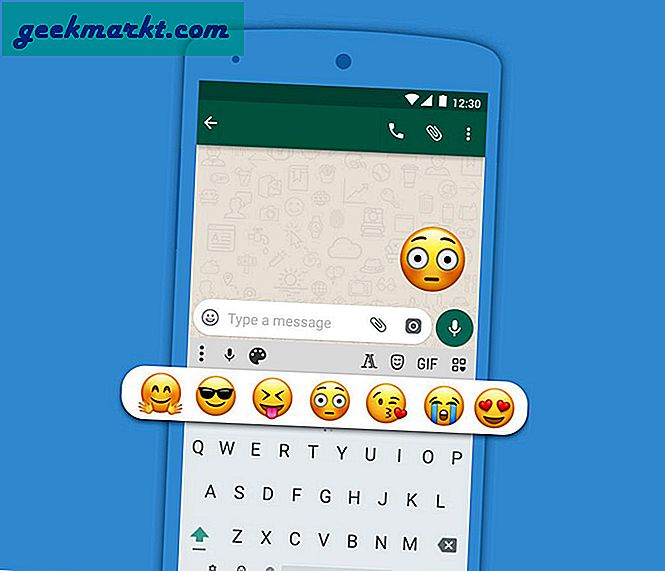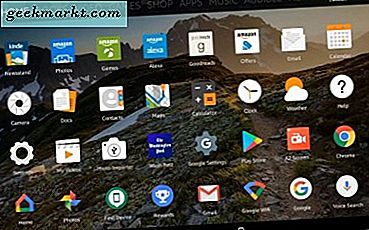Om du är trött på att kisa på din smartphone medan du tittar på en film, skulle det inte vara bekvämt om du kunde spela upp den på en större skärm? Det kan du, men att få det till din storbilds-TV är inte alltid den enklaste processen. Det finns massor av alternativ att välja mellan; en populär varelse - Chromecast.
Men jag personligen skulle rekommendera en Chromecast ($ 35) för att casta din Android- eller iOS-enhetsskärm till TV; det är inte det enda alternativet där ute. Under de senaste veckorna har vi testat flera sätt att spegla din smartphone till din TV. Från Apple TV till Smart TV till MHL-kabel har varje metod sina egna fördelar och nackdelar, så här är några av de bästa av dem.
iPhone / Android Cast-skärm till TV utan Chromecast
1. Strömmande enhet
Har du en smartphone och en enkel TV med endast en HDMI-port? Tja, gissa vad, Chromecast är inte den enda streaming-enheten som kan kasta smartphone till TV: n. Amazon Fire Stick, Roku, Apple TV, etc har alla inbyggda skärmspeglingsalternativ.
Medan Amazon FireTV-pinne ($ 39) är inte lika bra som Chromecast, när det gäller streaming fungerar det fortfarande. Du kan nå speglingsalternativet genom att hålla ned Hem på Amazon Firestick-fjärrkontrollen. Resten av borren förblir densamma så länge båda enheterna finns i samma WiFi-nätverk. Tydligen stöder den tredje generationens Fire Stick inte längre den här funktionen.
Roku 2017 och högre modeller stöder också skärmspegling för Android- och Windows 10-användare. För att aktivera spegling på din Roku, gå till Hem> Inställningar> System> Skärmspegling. När du väl är där väljer du önskat sätt att ansluta. Gå sedan till på din Android-smartphone inställningar och leta efter Alternativ för trådlös visning. Du borde se den trådlösa Roku-skärmen där. Klicka bara på det följt av cast-skärmen för att starta anslutningsprocessen.
Apple TV har ett av de enklaste speglingsalternativen för smarttelefoner men det kommer med en begränsning att bara kunna anslutas till en iPhone eller iPad (sorry Android-användare). Du kan helt enkelt klicka på skärmspeglingsikonen i kontrollfältet genom att svepa uppåt från skärmens nedre del och klicka på namnet på din Apple TV. Och inte bara det, du kan till och med spela in din Apple TV-skärm med din Macbook. Något att tänka på, eftersom ingen annan media streaming-enhet erbjuder skärminspelningsfunktion.
Sammantaget, när det gäller skärmspegling är Chromecast kungen. Det fungerar för Android och iOS, utan någon fördröjning. Medan Roku, Firestick och Apple TV också är ett bra alternativ om du redan har dem.

Fördelar
- Kostnadseffektivt och pålitligt
- Apple TV kan spela in skärm
Nackdelar
- Roku och FireStick rekommenderas inte för skärmspegling
2. Casta Android-skärmen till Smart TV
Men tänk om du inte vill ha med dig en extra dongel hela tiden? Det är där smart-TV kommer in.
De flesta smarta TV-apparater är nu utrustade med Miracast, vilket innebär att du kan ansluta telefonen direkt till TV: n utan att behöva extra hårdvara. Till exempel har vi denna LG smart-TV med oss, som stöder skärmspegling via Miracast.
För det okända är Miracast trådlös standard, utformad för att spegla en smartphone, Windows PC-skärm till TV utan att kräva några fysiska kablar. FireStick och Roku använder båda Miracast-standarden, och det gör de flesta smarta TV-apparater också. Det är därför du hittar att de flesta speglingsenheter är kompatibla med Android- och Windows-datorer men inte med Apple-enheter.
Precis som Chromecast använder Miracast också peer-to-peer-anslutningen, vilket innebär att speglingen kan göras säkert och utan internetanslutning. Miracast-hårdvara stöder också HD- och 4K-streaming, vi kunde spela spel och HD-videor utan problem, även om anslutningen är trådlös, finns det ingen fördröjning. Och ja, för alla som undrar överför Miracast både ljud och video.
Det finns dock en nackdel med att använda Miracast. Till skillnad från Apples AirPlay och Googles Chromecast, som direkt kan hämta videokällan från webben (som när du castar YouTube-videor från Chromecast) kan Miracast å andra sidan bara spegla en enhets skärm. Det betyder att med Miracast måste telefonens skärm vara PÅ hela tiden.
Sammantaget, om du letar efter en långsiktig lösning för dina företag, kan Miracast göra videokonferenser, bildspel och produktdemo. För hemanvändare erbjuder Miracast ett utmärkt sätt att strömma HD-videor.

Fördelar
- Arbeta felfritt på Android och Windows 8/10
Nackdelar
- Stöder inte iPhone
- Smart TV är dyra och ofta inte värda investeringen
- Telefonens skärm måste vara PÅ när du använder Miracast
3. Telefon - Dator - TV
Om det bara är en engångs sak, rekommenderar vi inte att få en smart TV för att få skärmspegling, det finns mycket effektivt och billigare sätt att göra det.
Till exempel, om du bara vill spegla din Android till din TV för en engångspresentation, är det ingen mening att köpa en dyr enhet. Istället, om du har en dator till hands, kan du använda den som en brygga. Anslut bara din Windows-dator till din TV med en HDMI-kabel och ställ in den för att användas som en extern bildskärm. På det här sättet kommer allt du ser på din bärbara dator att gjutas till din TV.
Därefter är allt du behöver ett sätt att spegla din Android-skärm till din dator. Även om det finns många appar som gör det rekommenderar vi Airdroid-appen, installera helt enkelt Airdroid på din smartphone, anslut den till din dator med en webbläsare. Nästa, när du klickar på skärmdumpsknappen, kan du se att den börjar casta din Android till din bärbara dator, vilket ytterligare kastar den till din Android (videohandledning)
När du är klar kan du stänga av skärmen på din bärbara dator (men hålla datorn igång) och kasta din Android-skärm till din TV. I vår testning var det lite fördröjning i skärmspegling, du kan inte casta videor eller spel och det finns inget ljud också. Sammantaget är den här metoden en snabb lösning men inte på lång sikt.

Fördelar
- Billigt, inget behov av att köpa extra hårdvara
Nackdelar
- Inte pålitlig
- Fungerar bara för Android
- Inget ljud
4. AnyCast - cast-skärm till TV med WiFi
Liksom den tidigare metoden är den här också mer ett hack än en verklig lösning. Istället för att få en Smart TV är en bättre lösning att få en billig Miracast-dongel från Amazon. Betrakta det som ett billigare alternativ till Chromecast. De kommer från ett lokalt varumärke och stöder 3 lägen, Airplay / DLNA / Miracast. Det betyder att det inte bara fungerar för Android- och Windows-datorer utan också stöder Apples ekosystem.
För att komma igång ansluter du helt enkelt Anycast-dongeln till din TV-HDMI-port och slår på den med USB-kabeln som medföljer den. Därefter kommer du att se AnyCast-sidan under dina WiFi-inställningar, anslut den till ditt WiFi-nätverk och den bör börja kasta din smartphone-skärm till den större TV: n.
En sak att tänka på är att vissa streamingappar (som Hotstar och Jio TV) inte stöder skärmspegling när de använder Miracast-standarden. Så innan du köper, se till att läsa recensionerna för att ta reda på vad som fungerar och vad inte.
Medan skärmspeglingen är bra utan fördröjning, är det enda problemet att en anständig Miracast-dongel kostar dig 15 till $ 20. Du kan enkelt köpa en Chromecast för $ 35, som erbjuder mycket mer funktion över Miracast-dongeln. Och låt oss vara ärliga, men det är praktiskt att spendera $ 15 extra och få en Chromecast istället.

Fördelar
- Casta både Android och iOS
- Casta både ljud och video med nästan ingen fördröjning
Nackdelar
- Lite dyrt och inte valuta för pengarna
5. MHL-kabel - Cast-skärm till TV utan WiFi
Så skulle det inte vara fantastiskt, om vi kan få skärmspegling till billigt. Det är där MHL-kabeln kommer in. Faktum är att de är hela anledningen till att vi kommer med det här ämnet.
För de som inte vet är MHL-kabel en kabel som kan kasta din smartphone-skärm till en större skärm.
MHL-kabelstödsspegling direkt ur lådan. Anslut bara ena änden av en MHL-kabelkontakt till mikro-USB-porten på din telefon medan den andra ansluts till en HDMI-port på en TV eller bildskärm. Det finns en annan USB-ände som fungerar som en strömkälla, du kan antingen ansluta den till USB-porten på din TV (som du gör med Chromecast eller Firestick) eller sätta den på väggadaptern.
Även om MHL-kablar är lätt tillgängliga på Amazon för mindre än $ 10, bestämde vi oss för att prova lyckan i lokala butiker. Och gissa vad, det var vår lyckodag, vi fick kabeln för både Android och iOS, för mindre än 7 dollar.
För att ansluta en Android-enhet till en TV sätter du helt enkelt in HDMI-änden i HDMI-porten på din TV och slår också på USB-enheten, sätt sedan in den andra USB-änden på micros till Android. Och det är det, det börjar casta direkt ur lådan.
På samma sätt, för att ansluta iPhone till TV, kan du få en liknande kabel med belysningskontakt på. Även om vi var tvungna att lägga till vår TV som en pålitlig enhet för att den ska fungera.
När det gäller prestanda finns det nästan ingen fördröjning och du kan också casta ljud. Gör den perfekt för företag och hemma.
Den enda nackdelen är att MHL kräver en MHL-kompatibel enhet. Så innan du köper en MHL-kabel, Google om dina enheter stöder MHL. Enligt vår erfarenhet gör de flesta Samsung-enheter det, och det gör iPhone med en belysningsport.

Fördelar
- Mycket billigt jämfört med alternativ
- Finns för Android och iOS
- Kan casta både ljud och video
Nackdelar
- Fungerar bara på MHL-kompatibla enheter.
- Tyvärr dör MHL långsamt, mycket få tillverkare stöder det nu
Wrapping Up: iPhone / Android Cast Screen till TV utan Chromecast
Sammantaget finns det många sätt att spegla din smartphone-skärm till en stor TV. I de flesta fall är strömmande enheter det bästa valet, särskilt Chromecast. Smart TV är också ett bra alternativ om du letar efter något permanent. Och slutligen, om du letar efter en billigare lösning, gå med MHL-kit, men innan du köper, se till att den är kompatibel med din enhet
Så det här var vår syn på hur du speglar din smarttelefonskärm till TV, vad tyckte ni? Har du någon bättre metod som vi saknar? Låt oss veta i kommentarerna nedan.